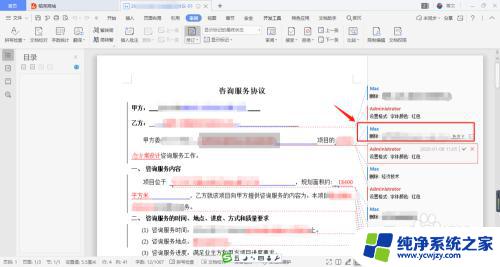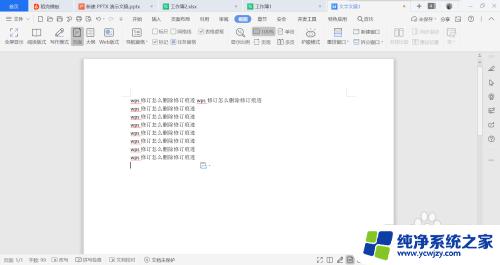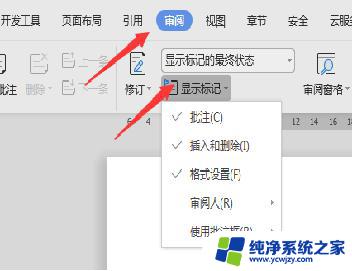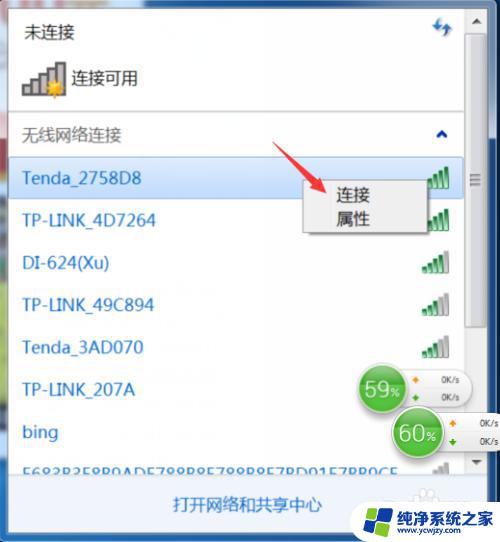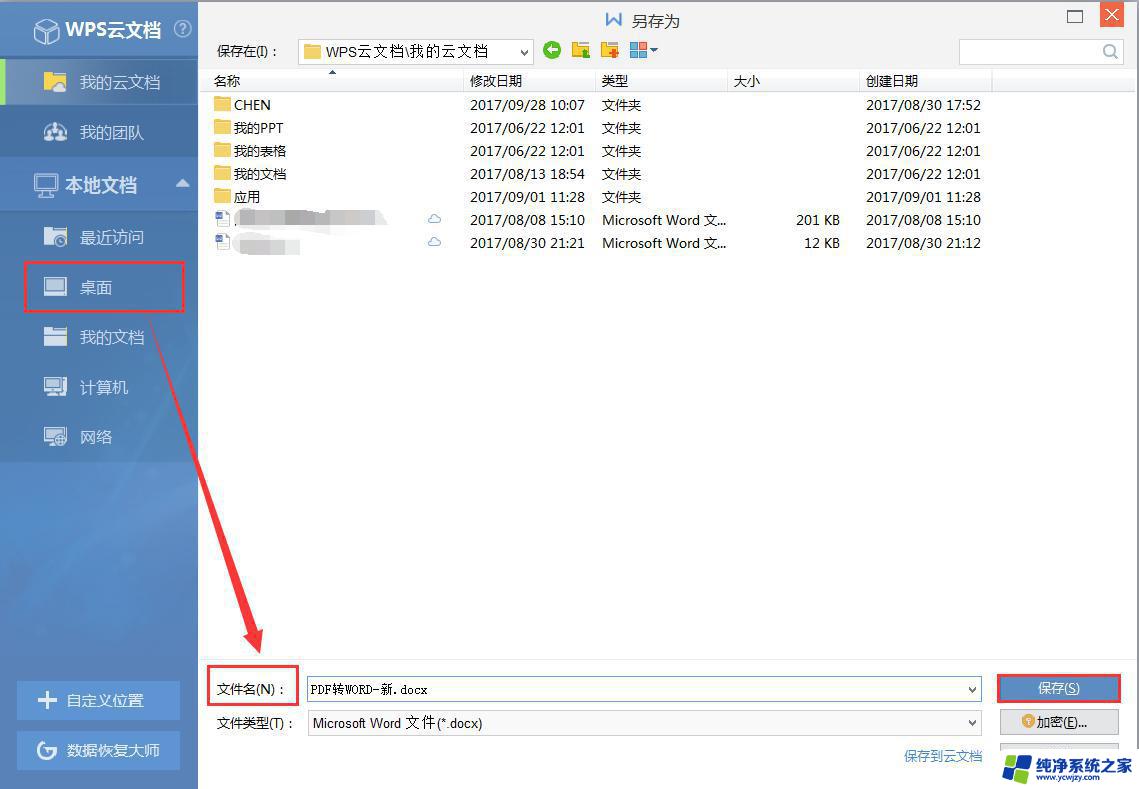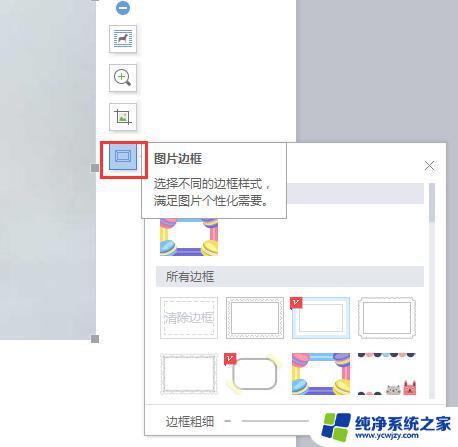wps怎么修改装订线 wps装订线修改方法
更新时间:2024-01-21 13:02:49作者:jiang
wps是一款功能强大的办公软件,不仅可以编辑文档、制作表格、演示幻灯片,还提供了丰富的编辑工具,在使用wps编辑文档时,有时候我们需要对装订线进行修改。如何在wps中修改装订线呢?接下来我们将介绍wps装订线的修改方法。无论是调整装订线的位置、样式还是颜色,wps都提供了简便的操作,使我们能够轻松定制自己想要的装订线效果。让我们一起来探索吧!

1.点击功能区“页面布局 - 页边距 - 自定义页边距”,在版式下勾选“奇偶页不同”。
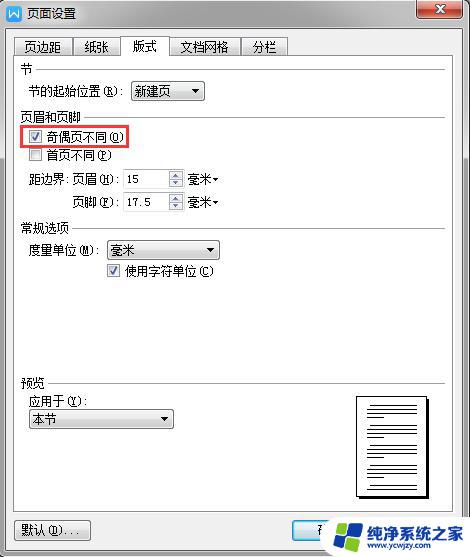
2.回到第一页双击页眉或者页脚,再点击“插入 - 线条”,手动绘制一条竖线,右键单击线条进入“设置对象格式”。
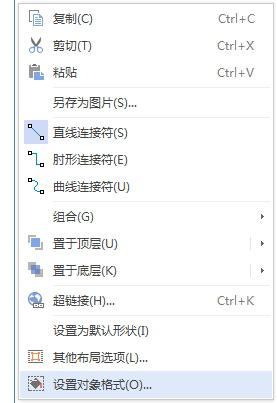
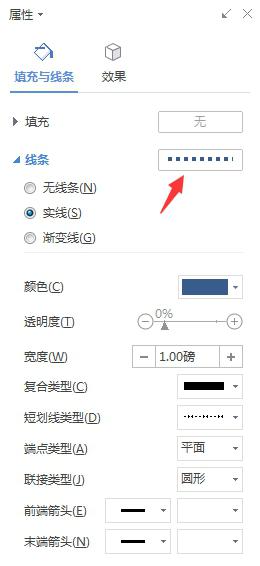
3.在右侧的属性框中将线条设置为“虚线”,颜色改为黑色。然后同样的做法,在第二页眉或者页脚里面另外一侧插入同样的线条。
4.点击“页面布局 - 页边距 - 自定义页边距“,在页边距下更改页码范围,将多页设置为”对称页边距“。
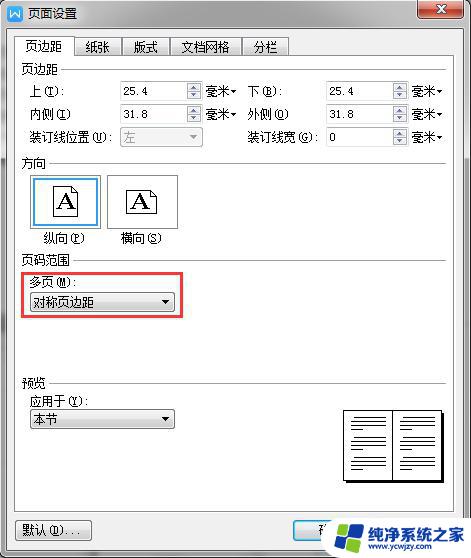
以上就是wps怎么修改装订线的全部内容,有需要的用户可以按照小编的步骤进行操作,希望这篇文章能够对大家有所帮助。